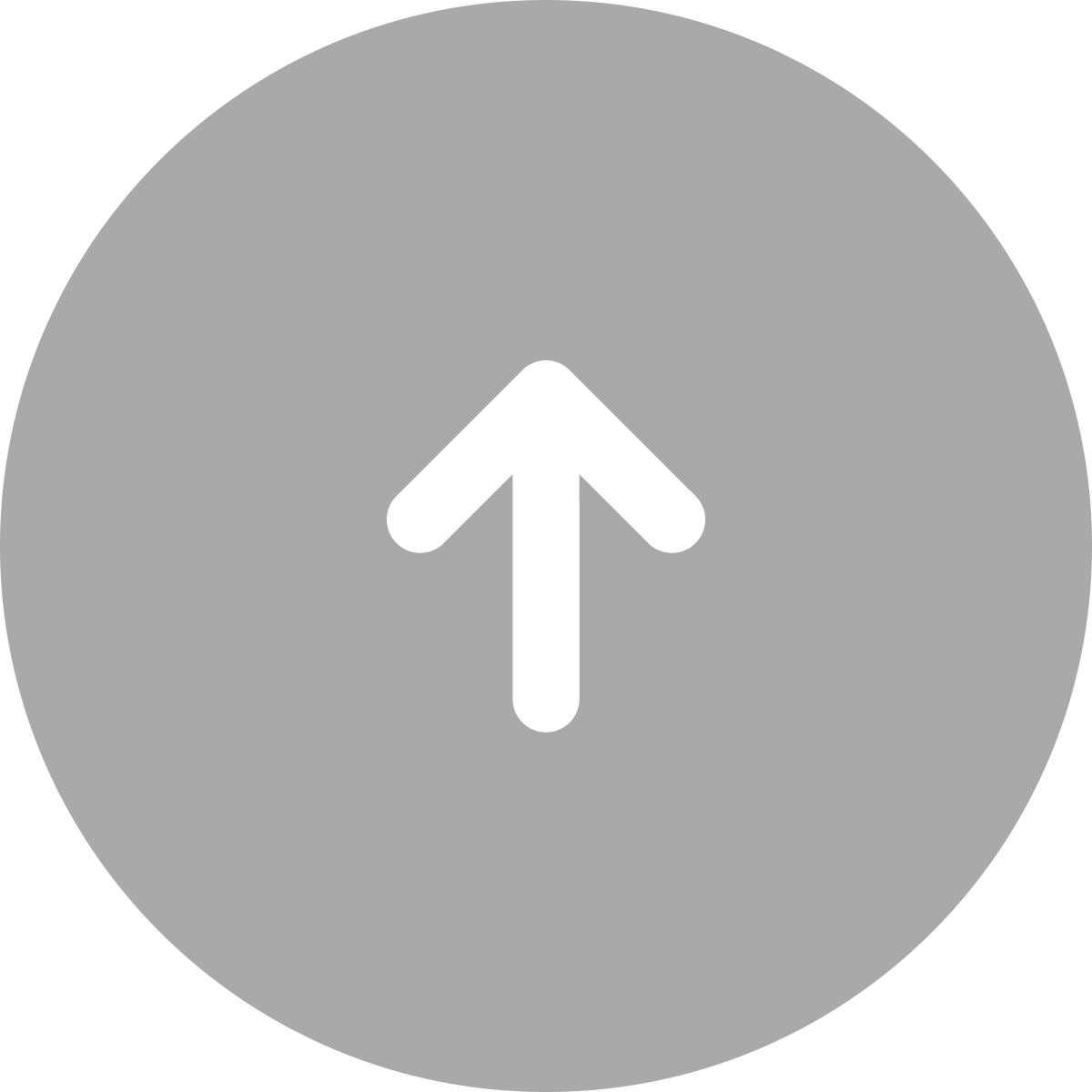領思在家考環境及設備要求
提供您檢查考試環境設置規定以及軟硬體設備要求
華泰劍橋領思在家考,是透過遠距線上方式,讓考生自己選擇喜歡的環境完成考試。在考試當天,考生除了使用電腦線上作答,考試全程是採用劍橋官方認證的AI監考系統「Talview」取代實體考場監考人員,考試全程不會有人員在線監看,而是透過架設在電腦前的鏡頭與麥克風,全程側錄考生行為、環境影像、聲音及螢幕畫面,以正面臉部錄影配合電腦螢幕AI監控來達到監考目的。同時考生必須在設定系統時,自主拍攝身分證件與360度考試環境。
因此,我們提供以下考試環境設置條件及軟硬體設備要求,讓您在報名和考試前準備適合的場所與設備進行在家考。
報名前,確保自己適合進行在家考
考試前再次檢查,確保考試順暢無虞
領思考試環境設置規定
為避免考試當天考生應試環境出現疑似舞弊之爭議,請依照以下規定布置您的考試環境。若本中心於考後檢核遠距監考系統時發現有不符規定之環境設置,本中心有權保留該次考試成績不予核發。
- 獨立封閉且安靜的空間,該空間不得有考生以外的人員進入(含寵物)。
- 採光充足,能夠讓遠距監考系統清楚拍攝考生臉部、身分證件及考試環境。
- 不得張貼或放置任何印刷或書寫英文字樣的物品(含桌面、地面、牆面及天花板)。
- 考試桌面除遠距線上考試所需設備及證件(請參考:考試當天必備及可備物品),不得出現其他物品。包含手機、平板、手錶、電子錶、智慧型手錶等各式電子裝置、書本、筆記本、字典、衛生紙、衣物、包包、錢包皮夾、食物、飲料和水。
- 不得使用第二個螢幕或各式電子裝置連接遠距線上考試的畫面(包含電視、電腦、平板、手機、智慧型手錶)。
- 如有攜帶手機進入考試環境,請將手機完全關機(包含鬧鐘功能),並將手機放進抽屜或櫃子等封閉式收納空間,不可放在桌面。
- 如考試環境內設有電話,請將電話線拔起。
請注意,考試當天,遠距監考系統會要求考生拍攝考試環境,請務必依照指示,完整拍攝考試環境(包含桌面、天花板、桌面下方地板、地面與水平面360度空間),如考後經本中心檢核判定考試環境有疑慮;或因考生移動鏡頭速度過快與方向偏移,造成拍攝影像模糊不清或拍攝角度不完整,導致本中心無法判別考試環境設置是否合規,本中心有權保留該次考試成績不予核發。
請注意,考試當天,遠距監考系統會要求考生拍攝考試環境,請務必依照指示,完整拍攝考試環境(包含桌面、天花板、桌面下方地板、地面與水平面360度空間),如考後經本中心檢核判定考試環境有疑慮;或因考生移動鏡頭速度過快與方向偏移,造成拍攝影像模糊不清或拍攝角度不完整,導致本中心無法判別考試環境設置是否合規,本中心有權保留該次考試成績不予核發。
領思考試軟硬體設備要求
參考以下檢查表後,建議可透過領思官方試題體驗(點我前往)體驗考試情境以及了解您的設備狀態。
項目 | 用途 | 規格要求 | 建議檢查方式 | |
|---|---|---|---|---|
| 考試作答 |
| ||
| 考試作答 | 建議使用 劍橋官方測試網頁 檢查耳機功能 | ||
| 考試作答及側錄考試環境聲音 |
|
| |
| 拍攝考生作答過程及環境 |
|
| |
| 連線遠距監考系統與領思考試平台 |
| 建議使用 Speedcheck免費線上測試網頁,確認您的網路下載及上傳及速度 | |
| 登入遠距監考系統與領思考試平台 |
| 可參考 Google官方教學,確認已擁有最新版本瀏覽器 | |
| 記錄電腦作答畫面 | 電腦已允許 Chrome 瀏覽器進行螢幕錄影 |
|
領思在家考環境
及設備要求
提供您檢查考試環境設置規定以及軟硬體設備要求
華泰劍橋領思在家考,是透過遠距線上方式,讓考生自己選擇喜歡的環境完成考試。在考試當天,考生除了使用電腦線上作答,考試全程是採用劍橋官方認證的AI監考系統「Talview」取代實體考場監考人員,考試全程不會有人員在線監看,而是透過架設在電腦前的鏡頭與麥克風,全程側錄考生行為、環境影像、聲音及螢幕畫面,以正面臉部錄影配合電腦螢幕AI監控來達到監考目的。同時考生必須在設定系統時,自主拍攝身分證件與360度考試環境。
因此,我們提供以下考試環境設置條件及軟硬體設備要求,讓您在報名或考試前準備適合的場所與設備進行在家考。
領思考試環境設置規定
為避免考試當天考生應試環境出現疑似舞弊之爭議,請依照以下規定布置您的考試環境。若本中心於考後檢核遠距監考系統時發現有不符規定之環境設置,本中心有權保留該次考試成績不予核發。
- 獨立封閉且安靜的空間,該空間不得有考生以外的人員進入(含寵物)。
- 採光充足,能夠讓遠距監考系統清楚拍攝考生臉部、身分證件及考試環境。
- 不得張貼或放置任何印刷或書寫英文字樣的物品(含桌面、地面、牆面及天花板)。
- 考試桌面除遠距線上考試所需設備及證件(身分證或護照),不得出現其他物品。包含紙筆、便條紙、衛生紙、手機、平板、手錶、電子錶、智慧型手錶等各式電子裝置、飲料、食物和水、衣物、錢包。
- 不得架設第二台螢幕或各式電子裝置連接遠距線上考試的畫面(含電視、電腦、平板、手機、智慧型手錶)。
- 如有攜帶手機進入考試環境,請將手機完全關機(包含鬧鐘功能),並將手機放進抽屜或櫃子等封閉式收納空間,不可放在桌面。
- 如考試環境內設有電話,請將電話線拔起。
請注意,考試當天,遠距監考系統會要求考生拍攝考試環境,請務必依照指示,完整拍攝考試環境(包含桌面、天花板、桌面下方地板、地面與水平面360度空間),如考後經本中心檢核判定考試環境有疑慮;或因考生移動鏡頭速度過快與方向偏移,造成拍攝影像模糊不清或拍攝角度不完整,導致本中心無法判別考試環境設置是否合規,本中心有權保留該次考試成績不予核發。
領思軟硬體設備要求
參考以下檢查表後,建議可透過劍橋領思官方模擬試題(點我前往)體驗考試情境以及了解您的設備狀態。
項目 | 用途 | 規格要求 | 建議檢查方式 | |
|---|---|---|---|---|
| 考試作答 |
| ||
| 考試作答 | 建議使用 劍橋官方測試網頁 檢查耳機功能 | ||
| 考試作答及側錄考試環境聲音 |
|
| |
| 拍攝考生作答過程及環境 |
|
| |
| 連線遠距監考系統與領思考試平台 |
| 建議使用 Speedcheck免費線上測試網頁,確認您的網路下載及上傳及速度 | |
| 登入遠距監考系統與領思考試平台 |
| 可參考 Google官方教學,確認已擁有最新版本瀏覽器 | |
| 記錄電腦作答畫面 | 電腦已允許 Chrome 瀏覽器進行螢幕錄影 |
|